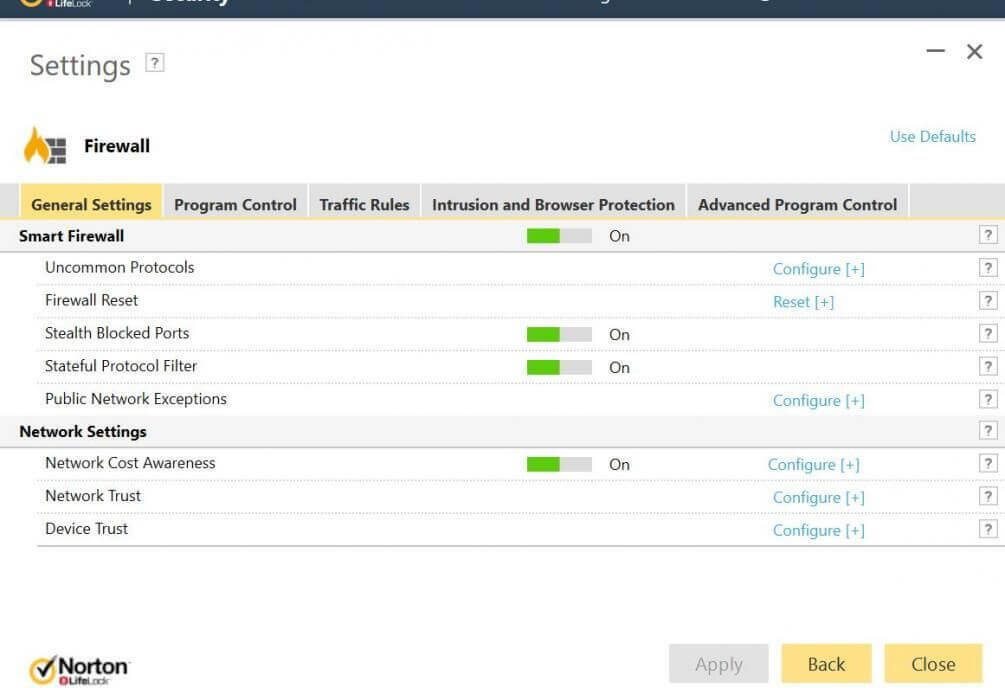- Niektórzy użytkownicy systemu Windows 10 twierdzili, że błąd 0x803f7000 uniemożliwia im pobieranie nowych aplikacji ze Sklepu Windows.
- Upewnij się, że Twoje rozwiązanie zabezpieczające nie koliduje z systemem operacyjnym.
- Czasami, jeśli data lub godzina nie są poprawne, możesz napotkać ten błąd.
- Zainstaluj brakujące aktualizacje, postępując zgodnie z naszym przewodnikiem krok po kroku poniżej.
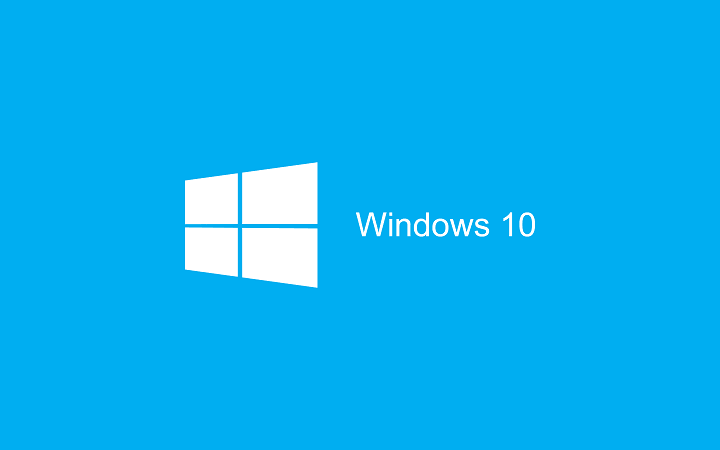
To oprogramowanie sprawi, że Twoje sterowniki będą działały, dzięki czemu będziesz chroniony przed typowymi błędami komputera i awariami sprzętu. Sprawdź teraz wszystkie sterowniki w 3 prostych krokach:
- Pobierz poprawkę sterownika (zweryfikowany plik do pobrania).
- Kliknij Rozpocznij skanowanie znaleźć wszystkie problematyczne sterowniki.
- Kliknij Zaktualizuj sterowniki aby uzyskać nowe wersje i uniknąć nieprawidłowego działania systemu.
- DriverFix został pobrany przez 0 czytelników w tym miesiącu.
Gdy używasz aplikacji Sklep Windows w systemie Windows 10 do pobierania różnych aplikacji, możesz napotkać kod błędu 0x803f7000. Oznacza to, że Sklep Windows nie może pobrać aplikacji ze zdalnego serwera i może to być spowodowane wieloma przyczynami.
Rozwiązania do naprawy kodu błędu systemu Windows 10 0x803f7000
Błąd 0x803f7000 w Sklepie Windows może uniemożliwić pobieranie nowych aplikacji, co może być dość denerwujące. Mówiąc o problemach ze Sklepem Windows, oto kilka typowych problemów zgłaszanych przez użytkowników:
- Sklep z aplikacjami dla systemu Windows 10 nie działa – Według użytkowników ten problem może wystąpić z powodu używanego oprogramowania antywirusowego i aby go naprawić, zaleca się tymczasowe wyłączenie lub nawet odinstalowanie programu antywirusowego.
- Sklep Microsoft nie działa w systemie Windows 10 – Jeśli sklep Microsoft Store w ogóle nie działa, najbardziej prawdopodobną przyczyną są brakujące aktualizacje. Po prostu zaktualizuj system Windows do najnowszej wersji i sprawdź, czy to pomoże.
Rozwiązanie 1 – Sprawdź swój program antywirusowy

Pierwszą rzeczą, którą musisz sprawdzić, czy w Sklepie Windows pojawia się błąd 0x803f7000, jest twój program antywirusowy. Posiadanie dobrego antywirusa jest ważne dla twojego bezpieczeństwa, ale czasami twój antywirus może spowodować pojawienie się tego i wielu innych problemów.
Aby upewnić się, że program antywirusowy nie ingeruje w system, możesz spróbować wyłączyć niektóre funkcje antywirusowe lub całkowicie wyłączyć program antywirusowy. Jeśli problem nadal występuje, może być konieczne odinstalowanie programu antywirusowego.
Jeśli usunięcie programu antywirusowego rozwiąże problem, następnym krokiem będzie przejście na inne rozwiązanie antywirusowe. Na rynku dostępnych jest wiele świetnych narzędzi antywirusowych z maksymalną ochroną, które nie będą ingerować w Twój system.
Korzystanie z odpowiedniego oprogramowania antywirusowego zapewni bezpieczeństwo komputera dzięki dodatkowym warstwom ochrony i natychmiastowemu szyfrowaniu plików.
⇒Pobierz Bitdefender
Rozwiązanie 2 – Nieprawidłowy region
Według użytkowników jedynym powodem błędu 0x803f7000 w Sklepie Windows może być Twój region. Jeśli Twój region nie jest prawidłowo ustawiony, możesz napotkać ten i wiele innych problemów. Możesz jednak łatwo zmienić swój region, wykonując następujące czynności:
- Otworzyć Aplikacja Ustawienia. Najszybszym sposobem na to jest użycie Klawisz Windows + I skrót.
- Teraz przejdź do Czas i język sekcja w Aplikacja Ustawienia.
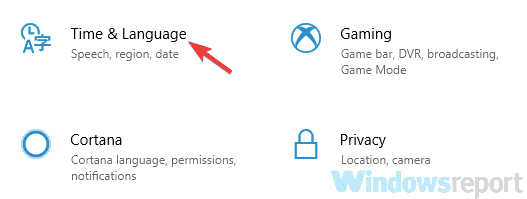
- Teraz przejdź do Region i język w lewym okienku. W prawym okienku wybierz Stany Zjednoczone lub wybierz właściwy region.
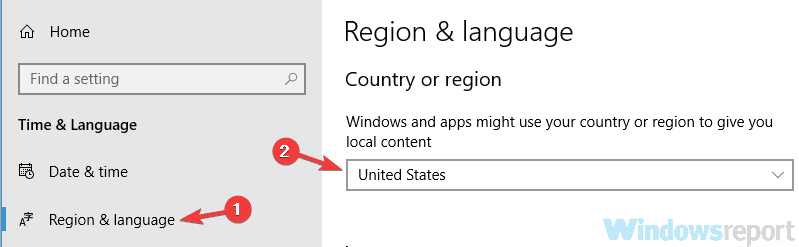
Po wprowadzeniu tych zmian uruchom ponownie komputer i sprawdź, czy problem nadal występuje.
Rozwiązanie 3 – Nieprawidłowa data i godzina
Inną przyczyną błędu 0x803f7000 w Sklepie Windows może być nieprawidłowa data i godzina. Czasami, jeśli data lub godzina nie są poprawne, możesz napotkać ten lub podobny błąd. Możesz jednak rozwiązać problem, po prostu dostosowując datę i godzinę. Możesz to zrobić, wykonując następujące kroki:
- Kliknij prawym przyciskiem myszy ikonę zegara na swoim pasek zadań. Wybierz Dostosuj datę/godzinę z menu.
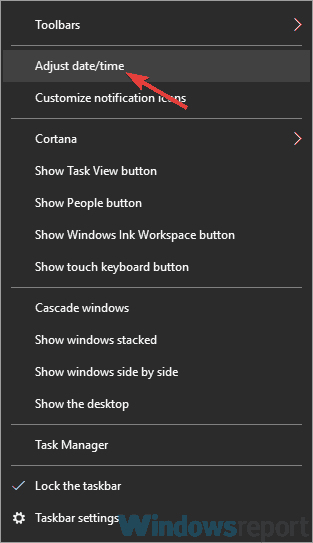
- Znajdź Ustaw czas automatycznie opcję i wyłącz ją. Poczekaj chwilę i ponownie włącz tę opcję.
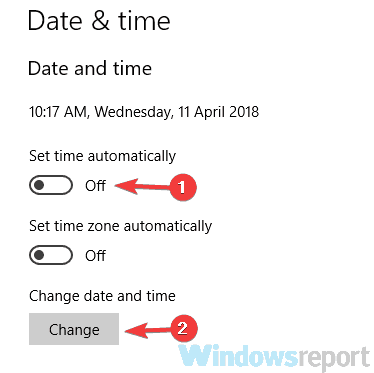
Po wykonaniu tej czynności czas powinien zostać automatycznie skorygowany. Jeśli chcesz, możesz również kliknąć Zmiana i ręcznie ustaw godzinę i datę. Po poprawieniu daty i godziny sprawdź, czy problem nadal występuje.
Rozwiązanie 4 – Wyczyść pamięć podręczną Sklepu Windows
Aplikacje internetowe przechowują na komputerze statyczne informacje, zwane pamięcią podręczną, które służą do przyspieszenia przeglądania. Gdy informacje na serwerze ulegną zmianie, pamięć podręczna powinna aktualizować się automatycznie, ale czasami trzeba ją ręcznie zresetować.
Aby zresetować pamięć podręczną Sklepu Windows, naciśnij Klawisze Windows + R lub wyszukaj Biegać. Spowoduje to wyświetlenie okna Uruchom. Tutaj musisz wpisać Wsreset.exe i naciśnij Przycisk ENTER albo Przycisk OK.
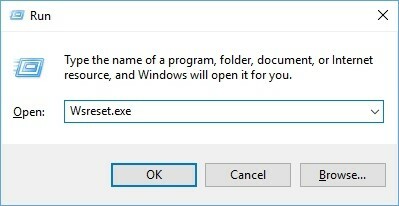
Uruchomienie tego pliku wykonywalnego spowoduje zresetowanie Sklepu Windows do ustawień domyślnych i otwarcie go po zakończeniu procesu.
Rozwiązanie 5 – Uruchom narzędzie do rozwiązywania problemów
Czasami możesz rozwiązać ten problem, uruchamiając wbudowane narzędzie do rozwiązywania problemów w systemie Windows. Aby naprawić błąd 0x803f7000 w Sklepie Windows za pomocą narzędzia do rozwiązywania problemów, wystarczy wykonać następujące czynności:
- Otworzyć Aplikacja Ustawienia i idź do Aktualizacja i bezpieczeństwo Sekcja.
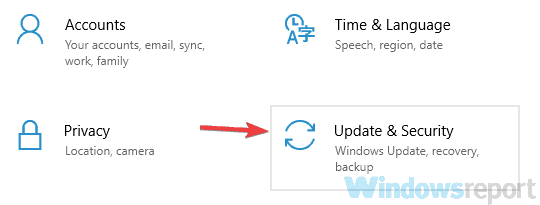
- Wybierać Rozwiązywanie problemów z menu po lewej stronie. Teraz wybierz Aplikacje Sklepu Windows z listy i kliknij Uruchom narzędzie do rozwiązywania problemów przycisk.
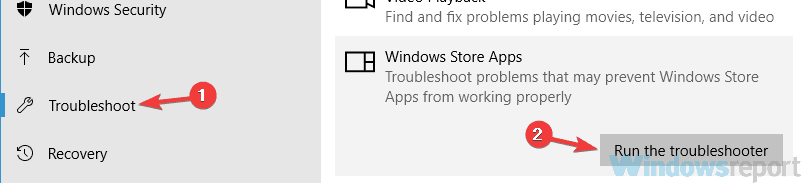
- Postępuj zgodnie z instrukcjami, aby ukończyć narzędzie do rozwiązywania problemów.
Po zakończeniu działania narzędzia do rozwiązywania problemów sprawdź, czy problem nadal występuje.
Rozwiązanie 6 – Wyłącz serwer proxy
Wielu użytkowników używa pełnomocnik w celu ochrony ich prywatności w Internecie. Korzystanie z serwera proxy to dobry pomysł, ale czasami pojawiają się problemy, takie jak błąd 0x803f7000 w Sklepie Windows z powodu serwera proxy. To może być duży problem, ale możesz to naprawić, po prostu wyłączając serwer proxy. Aby to zrobić, wykonaj następujące kroki:
- Otworzyć Aplikacja Ustawienia i udaj się do Sieć i Internet Sekcja.
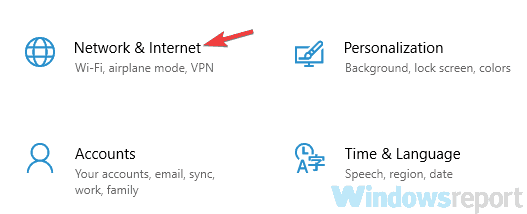
- Wybierać Pełnomocnik z lewego okienka. W prawym okienku wyłącz wszystkie opcje.
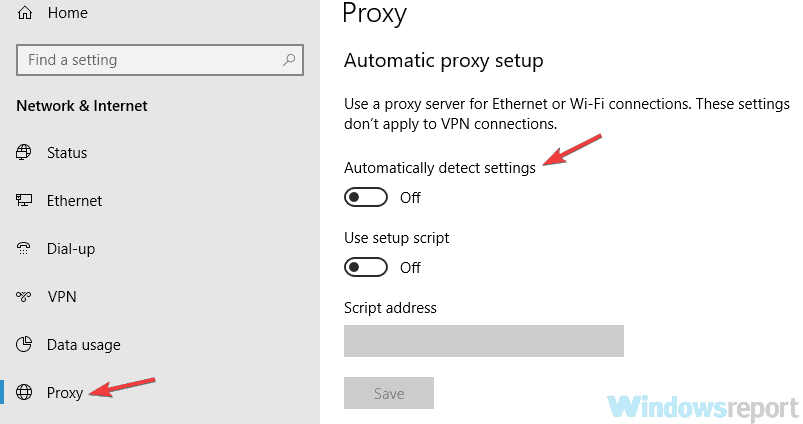
Po wyłączeniu serwera proxy sprawdź, czy problem nadal występuje. Wielu użytkowników używa proxy w celu ochrony swojej prywatności, ale jeśli chcesz lepszej ochrony, powinieneś rozważyć użycie Oprogramowanie VPN.
Dedykowane oprogramowanie VPN zapewni bezpieczeństwo Twojej tożsamości podczas surfowania po Internecie. Zapewni również szeroki wachlarz pomocnych narzędzi w celu uzyskania dostępu do określonych zasobów internetowych. Pomoże Ci również zmienić lokalizację geograficzną w celach zakupowych, gier lub w celach zawodowych. Zdecydowanie zalecamy korzystanie z VPN, aby zachować prywatność swojej tożsamości online.
⇒Uzyskaj PIA
Rozwiązanie 7 – Ponownie zarejestruj aplikację Sklepu Windows
W niektórych przypadkach błąd 0x803f7000 w Sklepie Windows może wystąpić z powodu problemów z aplikacją Sklepu Windows. Możesz jednak rozwiązać ten problem, po prostu ponownie rejestrując aplikację Windows Store. Możesz to zrobić, wykonując następujące kroki:
- naciśnij Klawisz Windows + S i wejdź powershell. Teraz kliknij prawym przyciskiem myszy Okna PowerShell z listy i wybierz Uruchom jako administrator.
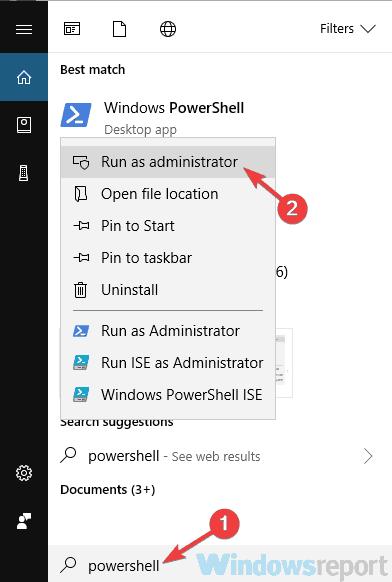
- Po otwarciu PowerShell uruchom run -ExecutionPolicy nieograniczony dodatek AppxPackage -DisableDevelopmentMode -Register $Env: SystemRootWinStoreAppxManifest.xml Komenda.
Po wykonaniu polecenia problem ze Sklepem Windows powinien zostać całkowicie rozwiązany.
Rozwiązanie 8 – Utwórz nowe konto użytkownika
Jeśli w Sklepie Windows pojawia się błąd 0x803f7000, problem może być związany z Twoim kontem użytkownika. Czasami Twoje konto może zostać uszkodzone, co może prowadzić do tego i wielu innych błędów. Aby rozwiązać ten problem, zaleca się utworzenie nowego użytkownika i przełączenie się na niego. Aby to zrobić, wykonaj następujące kroki:
- Otworzyć Aplikacja Ustawienia i idź do Konta Sekcja.
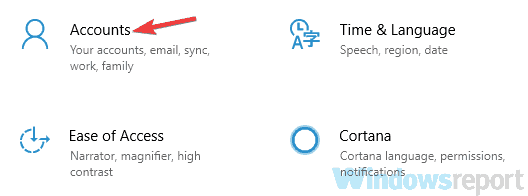
- Udaj się do Rodzina i inne osoby w lewym okienku. W prawym okienku kliknij Dodaj kogoś innego do tego komputera przycisk.
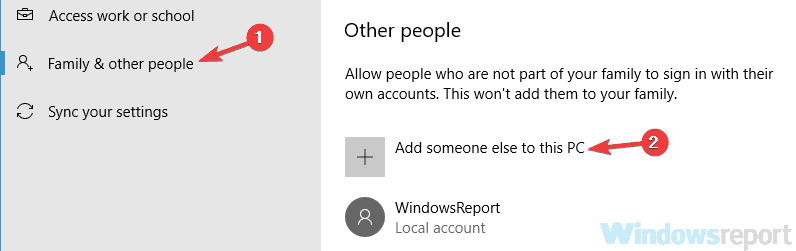
- Wybierać Nie mam danych logowania tej osoby.
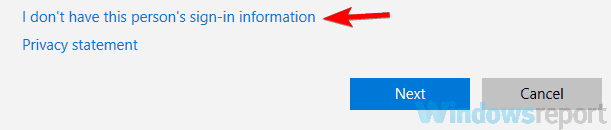
- Wybierz Dodaj użytkownika bez konta Microsoft.
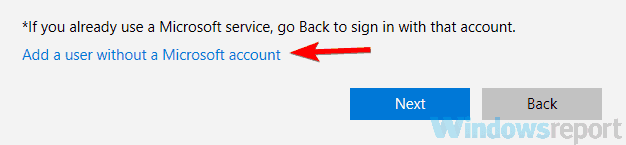
- Wprowadź żądaną nazwę użytkownika i kliknij Kolejny.
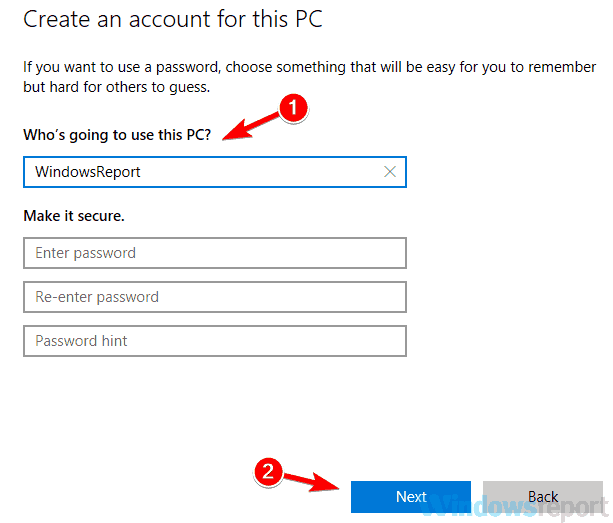
Po utworzeniu nowego konta użytkownika przełącz się na nie i sprawdź, czy to rozwiąże Twój problem. Jeśli problem nie pojawi się na nowym koncie, będziesz musiał przenieść do niego swoje osobiste pliki i zacząć z niego korzystać zamiast starego konta.
Rozwiązanie 9 – Zainstaluj brakujące aktualizacje
Według użytkowników błąd 0x803f7000 w Sklepie Windows może czasami pojawić się, jeśli nie masz zainstalowanych niezbędnych aktualizacji. Możesz jednak łatwo rozwiązać ten problem, pobierając najnowsze aktualizacje dla systemu Windows 10.
System Windows 10 automatycznie aktualizuje się w większości przypadków, ale możesz ręcznie sprawdzić brakujące aktualizacje. Aby to zrobić, wykonaj następujące kroki:
- Otworzyć Aplikacja Ustawienia i idź do Aktualizacja i bezpieczeństwo Sekcja.
- Kliknij Sprawdź aktualizacje przycisk.
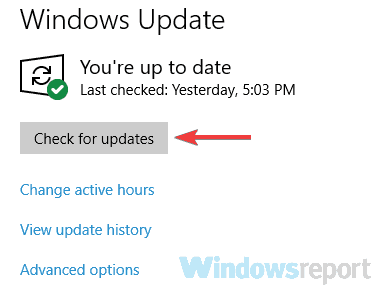
System Windows sprawdzi teraz dostępne aktualizacje i pobierze je automatycznie w tle. Po pobraniu aktualizacji po prostu uruchom ponownie komputer, aby je zainstalować. Po ponownym uruchomieniu komputera sprawdź, czy problem nadal występuje.
Rozwiązanie 10 — Wykonaj aktualizację w miejscu
Błąd 0x803f7000 w Sklepie Windows może być problematyczny, a w niektórych przypadkach jedynym sposobem na jego naprawienie jest wykonanie aktualizacji w miejscu. Jeśli nie wiesz, uaktualnienie w miejscu zaktualizuje system Windows do najnowszej wersji i zasadniczo zainstaluje go ponownie, zachowując wszystkie pliki i aplikacje w nienaruszonym stanie. Aby to zrobić, wykonaj następujące czynności:
- Pobierz i uruchom Narzędzie do tworzenia mediów.
- Wybierz Zaktualizuj ten komputer teraz opcję i kliknij Kolejny.
- Teraz wybierz Pobierz i zainstaluj aktualizacje (zalecane) i kliknij Kolejny.
- Postępuj zgodnie z instrukcjami na ekranie. Po dotarciu do Gotowy do instalacji ekran, który musisz kliknąć Zmień to, co chcesz zachować.
- Pamiętaj, aby wybrać Zachowaj osobiste pliki i aplikacje i kliknij Kolejny przycisk.
- Postępuj zgodnie z instrukcjami, aby zakończyć konfigurację.
Po zakończeniu instalacji będziesz mieć zainstalowaną najnowszą wersję systemu Windows, a problemy ze Sklepem Windows powinny zostać całkowicie rozwiązane.
Mam nadzieję, że te wskazówki naprawią kod błędu 0x803f7000, ale jeśli tego nie zrobią, daj nam znać w sekcji komentarzy poniżej.